Como usar sua webcam - Windows 10, Linux e macOS

Procurando alguma inspiração para usar a câmera embutida no seu laptop? Confira este artigo.
A grande maioria dos laptops vendidos no passadodécada incluem uma webcam. Além de usá-lo como uma ferramenta para se comunicar com os amigos pelo Skype ou tirar uma selfie ocasional, para que mais você pode usar a webcam do seu computador? Vamos descobrir.
Instalação e configuração da webcam no Windows 10
Dependendo do tipo de computador que você possui, vocêpode ser necessário configurar sua webcam antes de começar a usá-la. A webcam de um laptop normalmente é configurada imediatamente. Se você estiver usando um computador de mesa, o hardware da webcam pode não ser plug and play. Em geral, você precisará ter seu software de driver disponível, que será usado para reconhecer a webcam. As versões do Windows 10 tendem a quebrar o software mais antigo, por isso aconselho verificar o site do fabricante para obter uma versão atualizada antes de tentar a instalação a partir do disco do driver. A configuração do software pode oferecer a opção de obter o driver mais recente; procure essa opção durante a instalação.
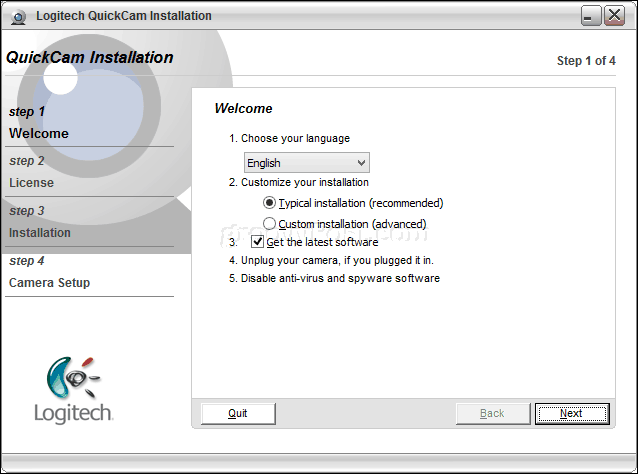
É bastante típico que os fabricantes agrupemsoftware adicional com os drivers da webcam. De um modo geral, você pode se dar bem com apenas o software do driver, especialmente se você já possui um aplicativo Windows 10 nativo ou de terceiros que planeja usar com sua webcam. O software fornecido pelo fabricante pode ativar recursos avançados que não podem ser acessados a partir de um aplicativo genérico de webcam. Ou pode ser um bloatware completo. Se você tiver a opção de renunciar à instalação de recursos adicionais, convém economizar espaço em disco e usar apenas os drivers primeiro. Se a experiência estiver faltando, você pode prosseguir e instalar o software adicional incluído posteriormente.
Após a instalação do software, conecte a webcam quando solicitado e aguarde enquanto é detectada.

Depois de ter sua webcam em funcionamento, você podeconfigurar e ajustar as configurações usando o software do fabricante. A qualidade da imagem da sua webcam será determinada por certos fatores, como a sala ou o ambiente em que você se encontra. Ligar a luz da sua sala pode melhorar o brilho e o contraste. Abrir um aplicativo com um fundo claro também pode servir como um flash improvisado. O software da sua webcam pode incluir configurações opcionais para aprimorar a iluminação, como modo noturno e luz de fundo.
A qualidade do áudio também pode ser determinada pelo tipoda webcam que você tem. O software da webcam também pode incluir tecnologia adicional para cancelar o eco e suprimir o ruído de fundo. Investir em um fone de ouvido dedicado também pode ajudar.
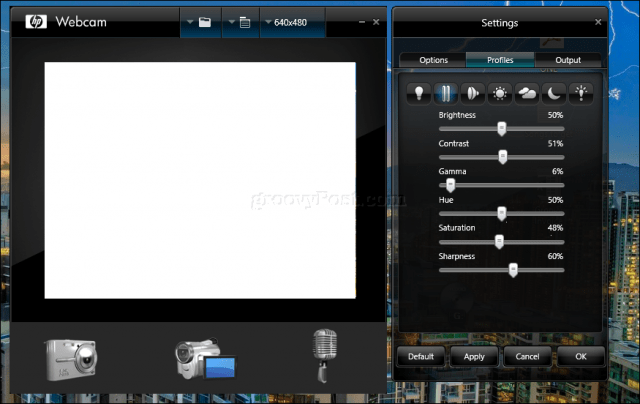
Tudo pronto? Ótimo! Agora vamos usar sua webcam.
Tire uma foto para sua conta de usuário usando sua webcam (Windows, macOS e Linux)
Uma das atividades mundanas que você pode usarwebcam no Windows 10 é capturar uma imagem para sua conta de usuário. Para fazer isso, clique em Iniciar> Configurações> Contas> Suas informações, role para baixo e clique no botão da câmera. Toque no ícone da câmera para capturar uma nova foto para o seu perfil.
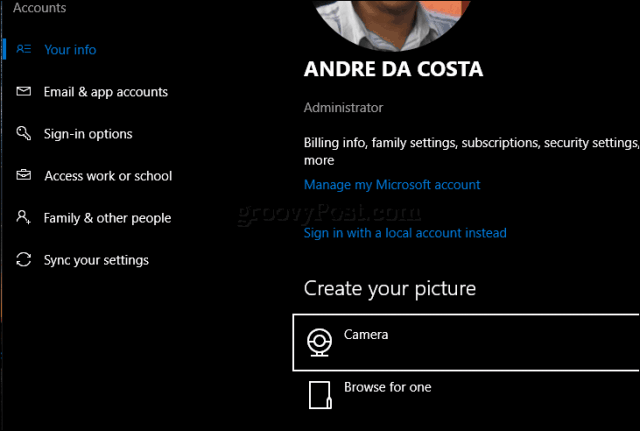
Os usuários do MacOS podem fazer o mesmo em Configurações> Contas> clique na foto do seu perfil> escolha Câmera> clique em Tirar foto.
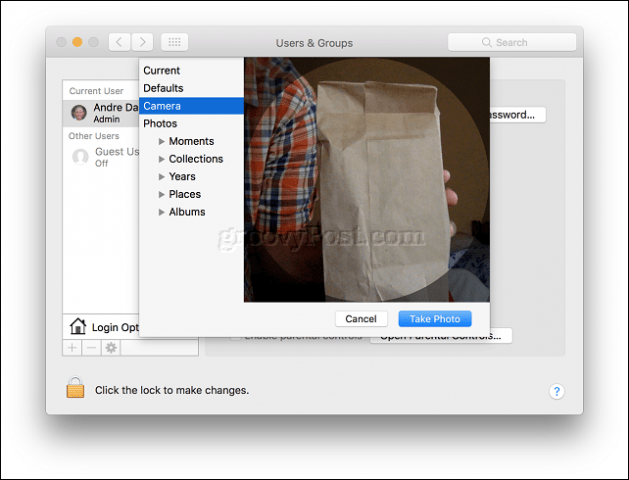
Dependendo da distribuição do Linux, você estáusando, suas opções podem ser diferentes. No Ubuntu Linux, consegui encontrar opções semelhantes em Configurações> Contas de usuário. Clique no ícone do perfil e clique em Tire uma foto.
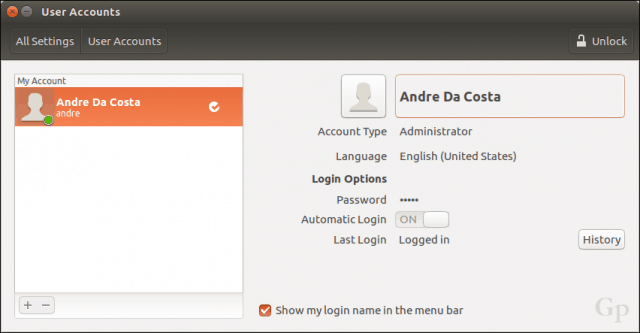
Clique no ícone da câmera para capturar uma foto para o seu perfil de login.
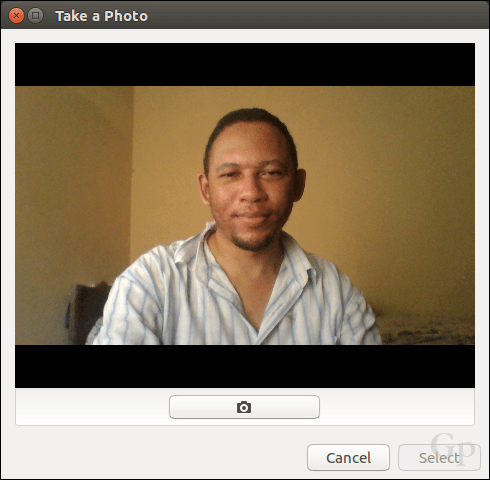
Gravar ou transmitir vídeo usando sua webcam
Muitos usuários agora estão participando de transmissões ao vivo,graças a redes sociais populares como YouTube e Facebook. Seja para se comunicar com um grande público de seguidores, iniciar um blog de vídeo, realizar sua primeira audição ou apenas desmarcar um produto, sua webcam facilita o processo usando uma variedade de software e serviços online.
Para as opções menos complicadas e convencionais,Eu recomendo plataformas de mídia social como o Facebook Live e o YouTube Live Streaming. O YouTube requer algumas tarefas pré-requisitos. Você precisará verificar seu canal. Você também precisa garantir que não tenha restrições de transmissão ao vivo nos últimos 90 dias. Para mim, o processo foi rápido e fácil.
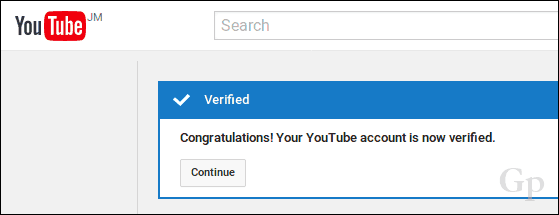
Depois de resolver isso, você pode acessar as ferramentas do Creator Studio no seu canal do YouTube, clicar na guia Transmissão ao vivo, clicar em Transmissão ao vivo e começar a começar.
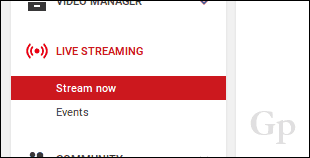
Um URL será gerado para sua página de transmissão ao vivo, que você poderá compartilhar com seu público em outro lugar.
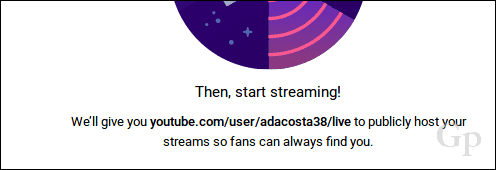
Baixe, instale e configure o software de codificação
Alguns hardware e dispositivos estão prontos para transmitir paraYouTube ao vivo pronto para uso. Caso contrário, será necessário baixar e instalar o software de codificação antes de iniciar a transmissão ao vivo. O YouTube lista vários aplicativos que você pode usar, muitos dos quais são compatíveis com Windows e Mac. A única opção Linux que encontrei - listada na mesma página - é o Open Broadcast Software do OBS Studio. Não só funciona no Linux, mas você também pode baixar versões para Windows e Mac. Também é fácil de configurar e usar.
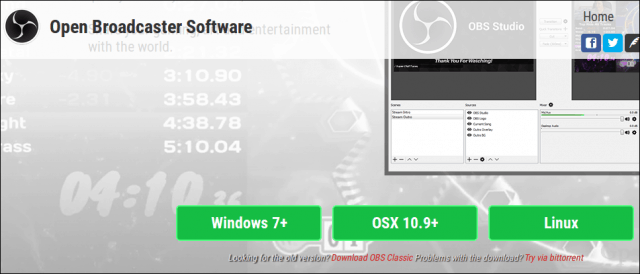
Durante a instalação, você será solicitado a inserir sua chave de transmissão ao vivo, que pode ser encontrada na página do canal do YouTube.
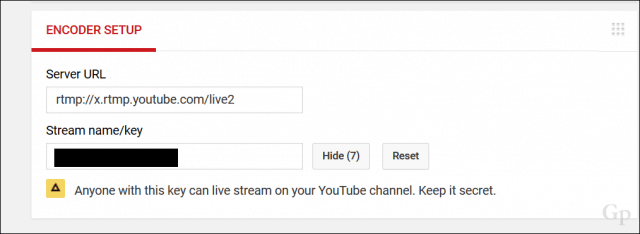
Prossiga para inseri-lo e conclua o restante da instalação. Lembre-se de mantê-lo em segredo, pois qualquer pessoa pode usá-lo para transmitir a partir do seu canal.
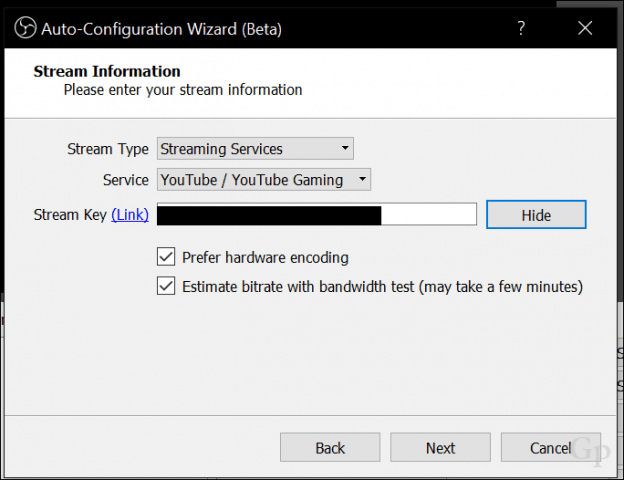
O próximo passo é habilitar o seu Stream no software OBS Studio. Clique em Iniciar streaming.
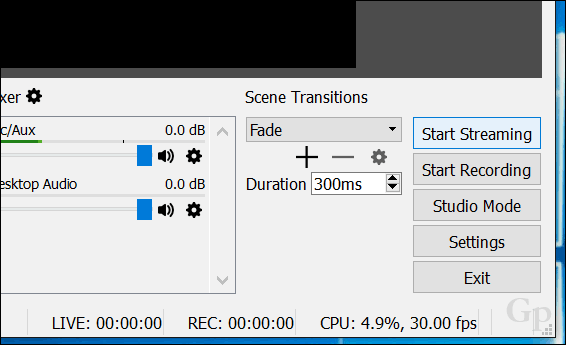
Clique no botão Adicionar (+) nas fontes e escolha Dispositivo de captura de vídeo.
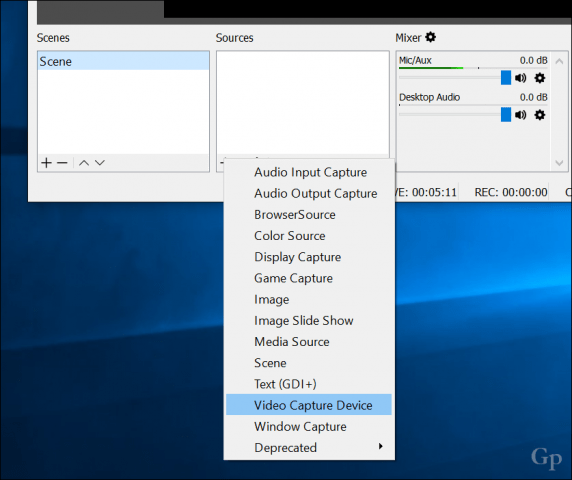
Selecione os Crie um novo botão de opção, atribua um nome à sua captura de vídeo e clique em OK.
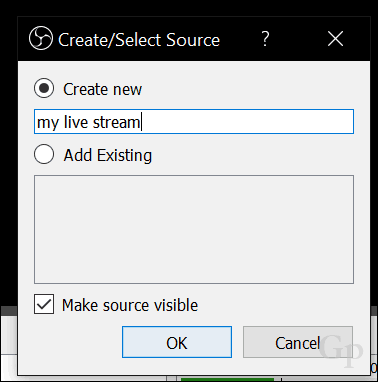
Clique na caixa de listagem Dispositivo e escolha seucâmera frontal ou traseira, dependendo do que você planeja transmitir. Você deve ver uma prévia do seu fluxo. Clique em OK para retornar à interface principal.
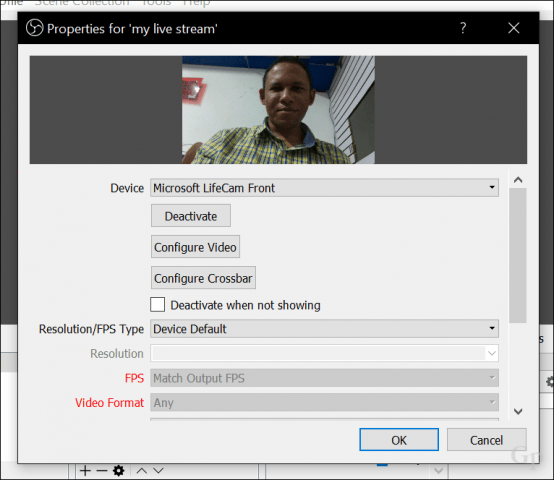
Você pode usar as âncoras para redimensionar o fluxo de vídeo.
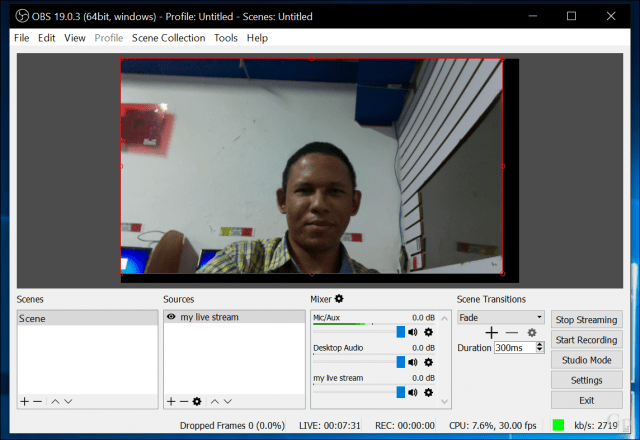
Para verificar se sua transmissão ao vivo está funcionando, volte para a página de transmissão ao vivo no YouTube.
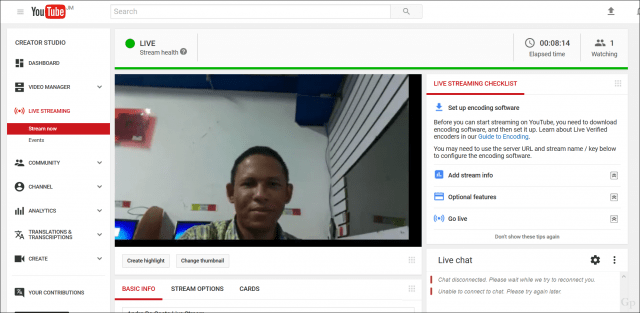
Quando seu público acessa sua página em qualquer dispositivo, ele pode assistir em tempo real.
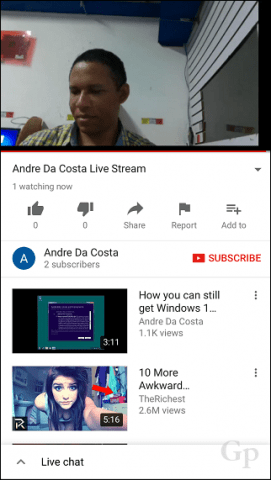
Você pode encerrar a transmissão ao vivo no software OBS Studio clicando em Interromper a transmissão.
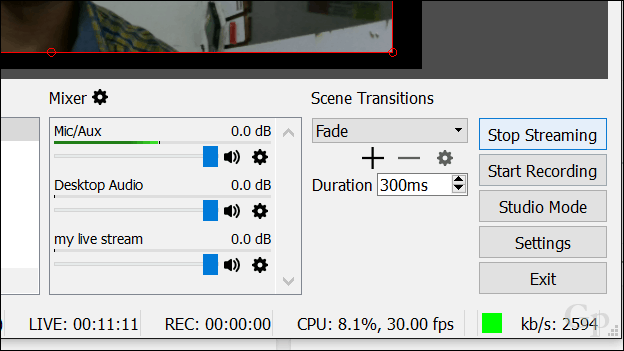
O OBS Studio suporta transmissão ao vivo para uma variedadede plataformas. Quando você quiser alterar os serviços, clique no botão Configurações, selecione a guia Fluxo e clique na caixa de listagem Serviço. Lá você pode escolher entre uma longa lista de serviços.
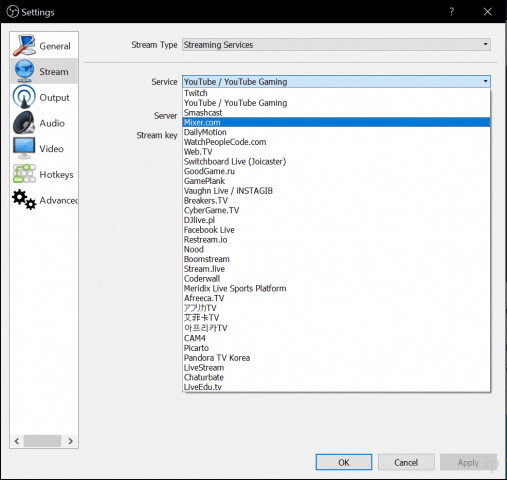
Grave vídeo com o OneNote ou Movie Maker ou QuickTime
Os usuários do Windows podem baixar software gratuito, comoOneNote, que você também pode usar para gravar vídeo. Os usuários precisarão baixar a versão para desktop do OneNote. No OneNote, selecione a guia Inserir e clique em Gravar vídeo. Isso ativará um pequeno aplicativo de captura de vídeo. Você pode inserir o vídeo gravado nas suas anotações. Isso é especialmente útil para estudantes ou reuniões em que há uma quantidade enorme de informações sendo compartilhadas.
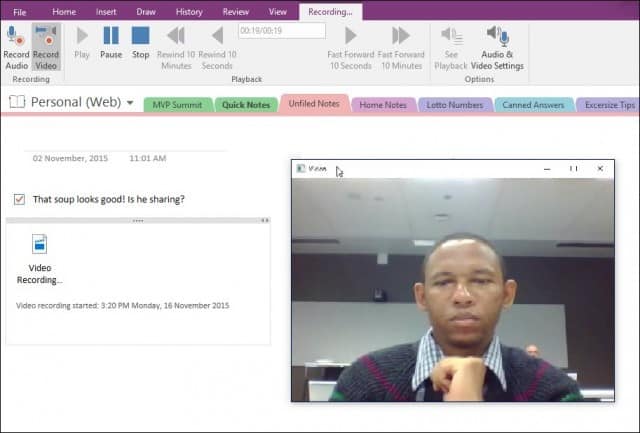
Outro aplicativo que você pode usar com sua webcamé o Movie Maker, incluído como parte do pacote Windows Essentials extinto; ainda disponível para download no momento em que este documento foi escrito. No Movie Maker, selecione a guia Início e clique em Vídeo da webcam.
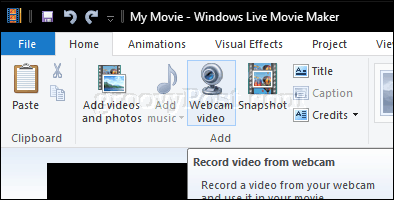
Clique no botão de gravação e pare quando terminar. Salve o vídeo, que você pode incorporar em um projeto ou enviar para o Facebook, YouTube ou Vimeo.

O QuickTime X da Apple, fornecido com o macOS, pode ser usado para gravar vídeos usando a câmera Facetime. Inicie o QuickTime X, clique em Arquivo> Nova gravação de filme.
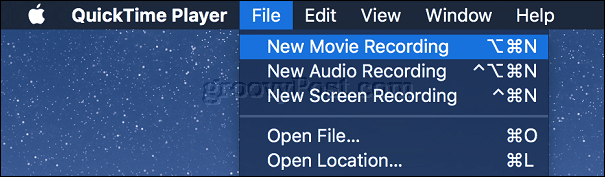
Clique no botão Gravar.
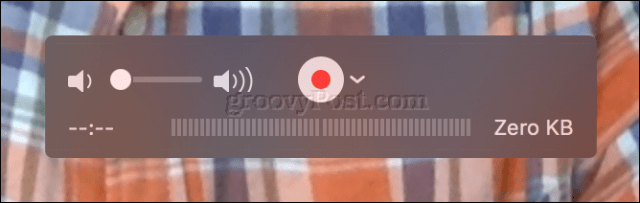
Alternativas de Photo Booth e Photo Booth para Windows e Linux
Durante anos, os usuários de Mac puderam desfrutarusando a webcam embutida na linha popular de notebooks da empresa; usando o software incluído chamado Photo Booth. O Photo Booth facilita a aplicação de uma variedade de efeitos divertidos e enigmáticos às suas fotos que você pode salvar ou compartilhar. Inicie o software Photo Booth e toque no botão da câmera.
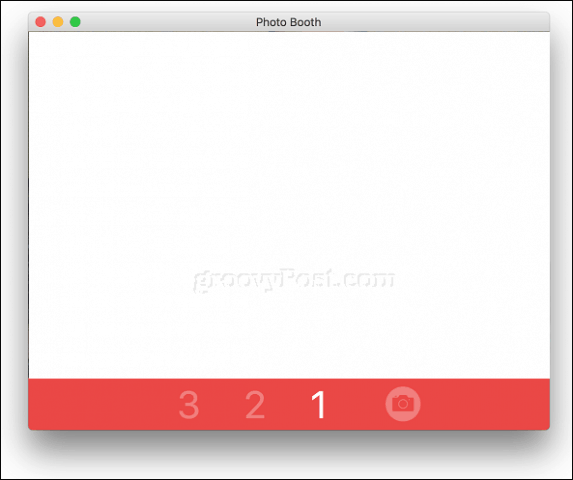
Selecione sua foto e clique em Efeitos.
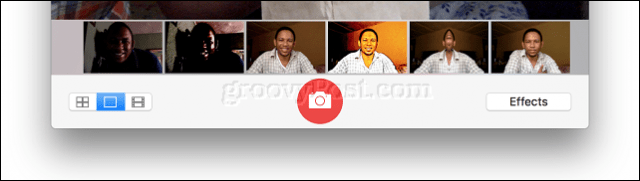
O Photo Booth inclui alguns divertidos e extravagantesefeitos; navegue pela galeria e escolha uma. Gosto dos efeitos que permitem que você se insira em um país europeu ou faça os pássaros voarem ao redor de sua cabeça.
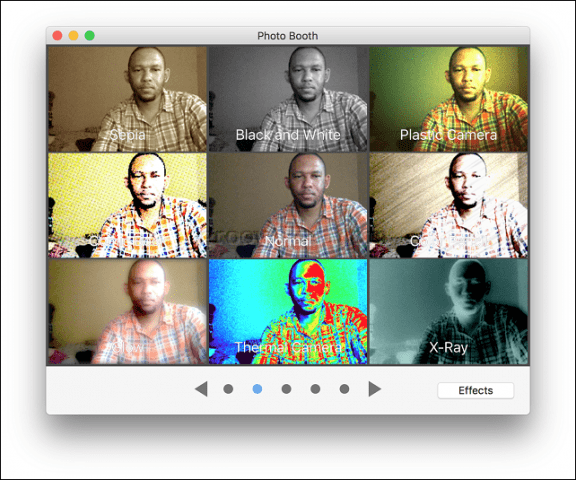
O Photo Booth vem com o macOS. Se você não possui um Mac, precisará usar outra coisa.
Usuários de Linux podem usar um software semelhante chamado Cheese. O Cheese permite capturar fotos ou vídeos e aplicar efeitos divertidos, como o Photo Booth.

Os usuários também podem habilitar configurações como modo burst ou um contador regressivo.
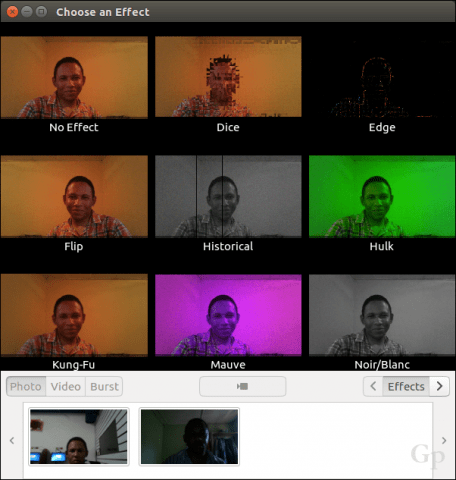
Os usuários do Windows têm algumas opções; o primeiroO lugar que eu verificaria é o software fornecido com sua webcam. O software incluído pode não atender aos padrões do Photo Booth da Apple, mas também pode ser útil para capturar fotos, áudio e vídeo. Minha webcam da Logitech inclui um aplicativo para criar avatares de ação ao vivo usando minha imagem aplicada ao meu movimento facial.
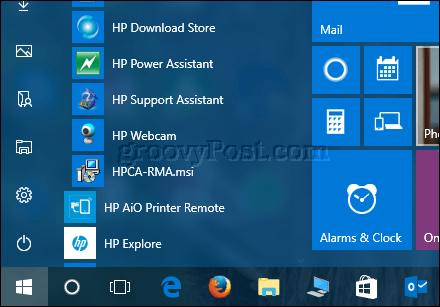
Se você usa um Windows Tablet como o MicrosoftSurface, a webcam embutida pode ser usada para capturar selfies, aplicar filtros e compartilhar no aplicativo gratuito do Instagram para Windows. Observe que isso não funciona em dispositivos laptop tradicionais; a razão pela qual - não tenho idéia.
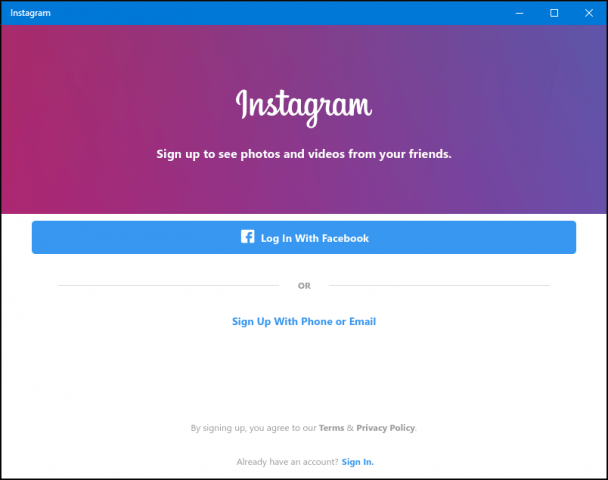
Também existem alguns aplicativos da web gratuitos para câmeras. Apenas tenha cuidado ao permitir que sites acessem sua webcam; verifique se é um site em que você confia.
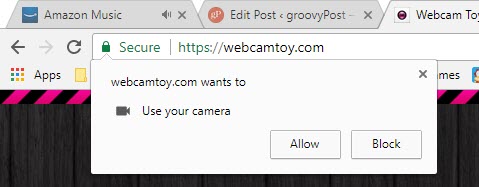
FotoFriend Webcam effects é um serviço on-line gratuitoserviço, você pode conferir se não deseja instalar o software. O serviço inclui mais de 55 efeitos. Depois de tirar suas fotos, você pode mantê-las privadas ou publicá-las em uma galeria online. A grande desvantagem do FotoFriend é que ele usa o Adobe Flash, que é um dos aplicativos e serviços que você deve parar de usar em 2017.
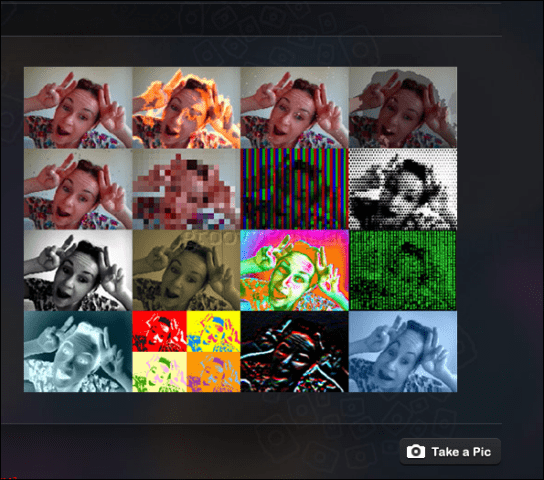
Para um aplicativo de desktop, o mais próximo a FotoO Booth que usei é o curiosamente chamado Video Booth - hmm, eu me pergunto de onde eles tiraram a ideia desse nome. Se você precisar de um aplicativo de webcam gratuito que faça muito, provavelmente é isso. Você pode fazer o seguinte:
- Capture fotos e vídeos.
- Utilize uma coleção de divertidos e loucos efeitos visuais e fundos.
- Explosão de fotos.
- Carregue fotos e vídeos em redes populares.
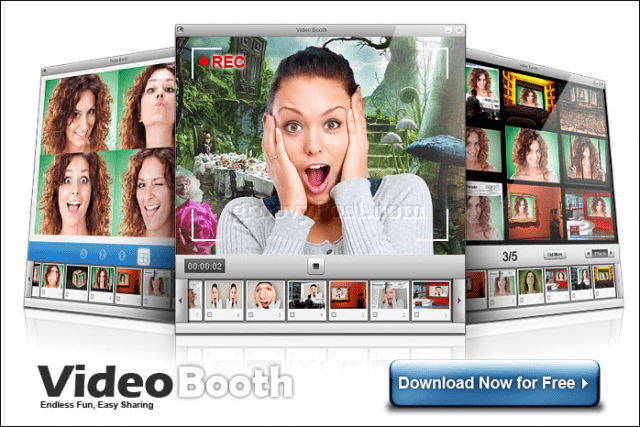
Dicas de segurança para proteger sua privacidade ao usar sua webcam
A privacidade é uma parte importante do uso da sua webcam. Mesmo para alguém como o fundador do Facebook, uma webcam pode ser vista como uma possível ameaça à privacidade ou um meio de espionagem. Para muitos usuários, uma maneira comum de evitar ou impedir que sua webcam seja usada para espioná-lo é cobri-la com um pedaço de fita isolante ou uma tira de papel. Se você estiver trabalhando com informações confidenciais ou usando o computador em áreas privadas da sua casa, sempre poderá desativar sua webcam. Aqui está como você faz isso.
No Windows 10, clique em Iniciar> Configurações> Privacidade, selecione a guia Câmera e desative Permitir que os aplicativos usem o hardware da minha câmera. Você pode modificar individualmente quais aplicativos podem ter acesso à webcam.
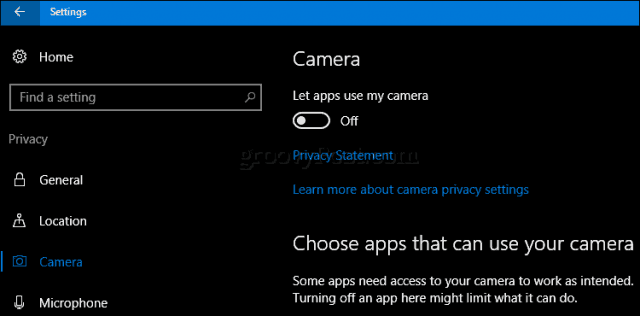
Se você não quiser que a câmera esteja em uso, pressione Tecla do Windows + X então clique Gerenciador de Dispositivos. Expanda Dispositivos de imagem, clique com o botão direito do mouse no dispositivo e clique em Desativar. Se você estiver usando uma webcam dedicada, a próxima opção fácil é desconectá-la.
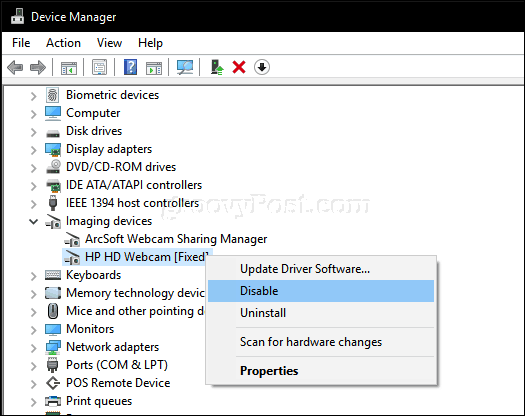
Para usuários de Mac, suas opções são limitadas. A melhor opção que eu encontrei foi o techslaves.org iSight Disabler. Você pode ter que se contentar com o método manual de usar fita isolante - ei, isso funciona para Mark Zuckerberg.
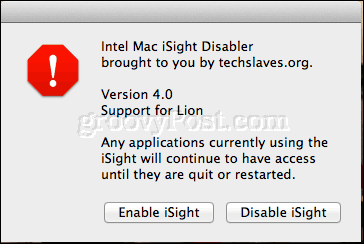
Então, é uma olhada em algumas das coisas básicas que vocêpode fazer com a sua webcam. A parte mais difícil da configuração é encontrar um software decente. As que eu mencionei podem não ser as melhores escolhas, então deixe-me saber o que você está usando na seção de comentários. No geral, o Photo Booth para macOS é provavelmente a melhor experiência que os usuários podem encontrar na caixa de saída. Os usuários do Windows precisarão fazer uma pequena pesquisa para encontrar o ajuste perfeito.
Procurando mais truques para sua webcam? Os modernos dispositivos Windows 10, como o Surface Book ou o Surface Pro 4, incluem a tecnologia de reconhecimento biométrico chamada Windows Hello. O Windows Hello pode ser usado como um método de autenticação, verificando sua retina. Se você não possui um dispositivo Windows 10 compatível, pode comprar uma câmera de terceiros, como a Realsense da Intel, que permite usar o Windows Hello. O Windows Hello também pode ser usado para autenticar compras online no navegador Microsoft Edge.
Informe para o que você está usando sua webcam e se você recomenda algum software para Windows, macOS ou Linux.










Deixe um comentário